AutoCAD2016是一款非常专业的制图软件,那有很多用户表示自己不知道怎么通过这款软件添加图框,下面就通过这篇文章给大家介绍一下,一起往下看吧! 1、打开CAD图纸 2、在CDA模板中建
AutoCAD2016是一款非常专业的制图软件,那有很多用户表示自己不知道怎么通过这款软件添加图框,下面就通过这篇文章给大家介绍一下,一起往下看吧!
1、打开CAD图纸
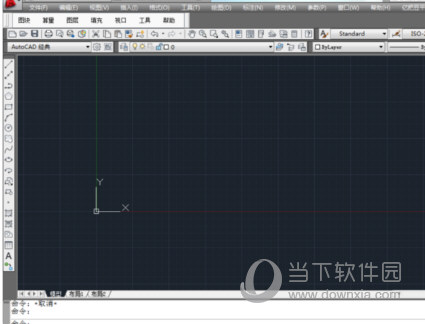
2、在CDA模板中建立标准图框,以A2图纸为例

3、选择图框按B键设置标准图框未块并命名,点击确定
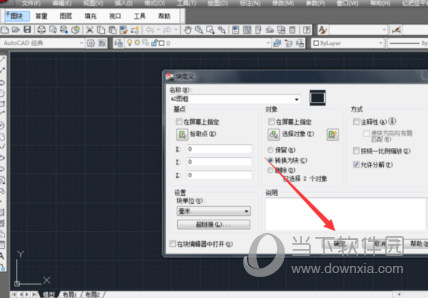
4、点击布局进入右键布局页面布置管理器
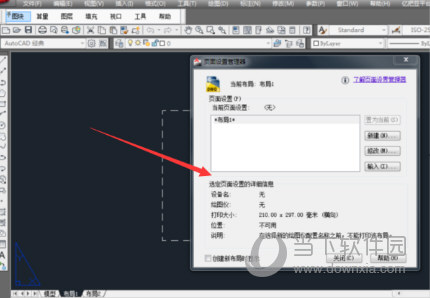
5、修改选择A2图纸,点击确定
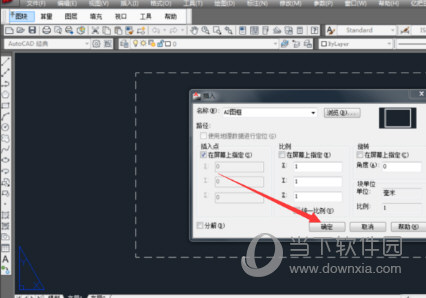
6、按I键放入设置好的块,设置完成。
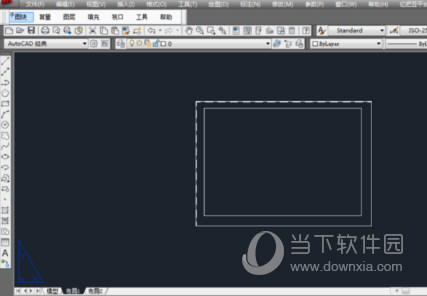
好了,以上就是自由互联小编为大家带来关于“怎么在CAD2016布局中添加图框”的全部内容了,希望能帮助到你。
